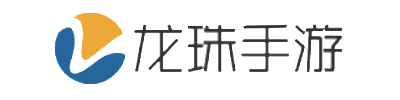讯飞文档是一款支持多人多端协同编辑的在线文档编辑软件。讯飞文档的多端同步,有助于团队协作更顺畅,让团队协作可以随时随地进行,讯飞文档利用数字技术破解企业、产业发展的难题,能有效帮助企业向数字化方向转型,让办公变得更智能更轻松,讯飞文档致力于内容数据智能化升级,会根据操作日志、监管记录针对性提高办公效率,科学安排任务和资源调配,讯飞文档还有很多实用的功能等待您的探索!

讯飞文档电脑版介绍
1、共享文档
用于存放他人共享给您的文档,您可以根据权限访问、操作或分享此共享文档。
2、个人文档
用于存放您个人的办公文档,默认情况下,他人无法查看。文档所有者(管理者)为员工本人,员工可以自己将文件共享给其他人。
3、群组文档
您或他人创建的文档共享协作空间,您可根据权限访问群组文档,或为其他用户配置对群组文档的访问权限。谁创建谁就是所有者(管理者)。
4、文档库
文档库分为部门文档库和企业文档库,用于存放企业或部门内部资料。文档库由管理员创建,并指定所有者。文档库所有者负责管理文档库及配置访问权限;普通用户可根据权限,访问、操作或分享文档库。

功能特色
1、在线多人文档协作编辑,将办公的效率大大的提高了,工作效率翻倍;
2、可多人实时协作的文档编辑App,线上的操作非常的简单好用且专业;
3、多设备云端同步,高效办公新方式,多人在线编辑,内容实时更新;
4、支持手机、电脑、网页等多设备多平台使用,多人协作管理,搭建共享资料库;
5、可以在电脑端、移动端、平板等多类型设备上随时随地查看和修改文档,轻松提升办公效率;
6、内容云端同步,从此不受地点限制,随时随地远程办公,快速邀请协作成员,共建群组资料库。

软件特点
多设备云端同步,高效办公新方式
支持手机、电脑、网页等多设备多平台使用
内容云端同步,从此不受地点限制,随时随地远程办公
多人在线编辑,内容实时更新
支持多人编辑同一篇文档,即时显示所有变更,高效协作
支持字体格式、段落排、插入图片、附件,文档内容一键导出、打印
多人协作管理,搭建共享资料库
快速邀请协作成员,共建群组资料库
支持多级文件夹协作,权限设置让协作更灵活

讯飞文档导出步骤
文字文档。打开讯飞文档,点击文字文档的“…”按钮,在列表中选择“导出为PDF”选项,在导出窗口点击“…”按钮,选择“保存到手机”选项,即可将文字文档导出成PDF文件。
音频文件。通过连接数据线,直接将录音文件复制到电脑上。如果没有数据线或数据接口,也可以在录音笔的“我的文件”界面点击屏幕右上角的竖排三点符号,将文件上传到云,然后在电脑上登录讯飞听见官网,在“我的云空间”里找到已上传的文件并下载到本地保存到电脑上。
语记文件。在“语记”页面中选择需要导出的语记,点击右上角的“分享”按钮,即可看到多种导出的功能,选择需要的导出功能进行导出。
以上步骤可以帮助用户根据需要导出讯飞文档中的文字、音频或语记文件。

讯飞文档发送到微信步骤
打开讯飞文档应用,登录您的账户。
点击右下方的加号图标,选择新建文档的图标。
输入文档的标题和正文,点击确定。
点击右上角的图标,选择分享的选项。
选择分享的方式,即可发送给他人。
如果您想在电脑上将讯飞文档发送到微信,可以参考以下步骤:
在电脑上打开微信客户端,打开“文件传输助手”对话窗口。
点击窗口下方的文件夹按钮,按文件存放路径找到要转发的文件,单击选中,单击对话框右下方的“打开”按钮。
在“发送给:”对话框中单击“发送”按钮。
如果您想在手机上将讯飞文档发送到微信,可以参考以下步骤:
在手机上找到“文件管理”图标,点击进入,再单击“文档”。
在“文档”界面找到要转发到微信的word文档,长按word文档名称选中该文件,点击左下方的“分享”按钮。
在弹出的界面中点击“微信”图标,在弹出的列表中点击“发送给朋友”。
接下来会打开微信,选择要发送的对象,例如“文件传输助手”。
在弹出的窗口中点击“分享”,单击“留在微信”。
此时,在“文件传输助手”对话框中就能看到转发的word文档了。